本节书摘来自异步社区《Objective-C函数速查实例手册》一书中的第1章,第1.2节开发环境,作者 张权,更多章节内容可以访问云栖社区“异步社区”公众号查看
1.2 开发环境
Objective-C函数速查实例手册
要学习Objective-C语言,我们就必须要有开发环境和开发工具。Objective-C的开发环境就是苹果系统。它的开发工具分为两类:图形化开发工具和命令行开发工具。为了方便,本书使用图形化开发工具Xcode进行讲解。本节主要讲解开发前的准备工作,如开发者账号的注册、下载和安装Xcode以及更新帮助文档等相关方面的内容。
1.2.1 注册开发者账号
在苹果系统中,虽然App Store中的Xcode软件是可以免费下载的,但是,还需要注册一个开发者账号才可以使用。开发者账号分为四种,其中两种是免费的。这两种免费注册账号分别为:在线开发成员和大学iPhone开发成员。接下来我们讲解免费的开发者账号的注册。
(1)在苹果操作系统中,单击桌面上的浏览器Safari应用程序。
(2)在打开的Safari对话框的导航栏中输入网址“http://developer.apple.com/iphone/”。
(3)单击“回车”键,进入该网页,如图1-1所示。

(6)选择“Create Apple ID”选项,进入注册页面开始注册,如图1-4所示。
(7)输入要创建的用户名和密码等需要用户输入的信息后,单击“Continue”按钮,进入下一步,如图1-5所示。
C:Documents and SettingsAdministratorApplication DataTencentUsers540776237QQWinTempRichOle`0DZ({90IT}MSUAH`$ZASK1.png

(8)选择进行开发的操作平台和所要开发的软件种类,单击“Continue”按钮,进入下一步,如图1-6所示。
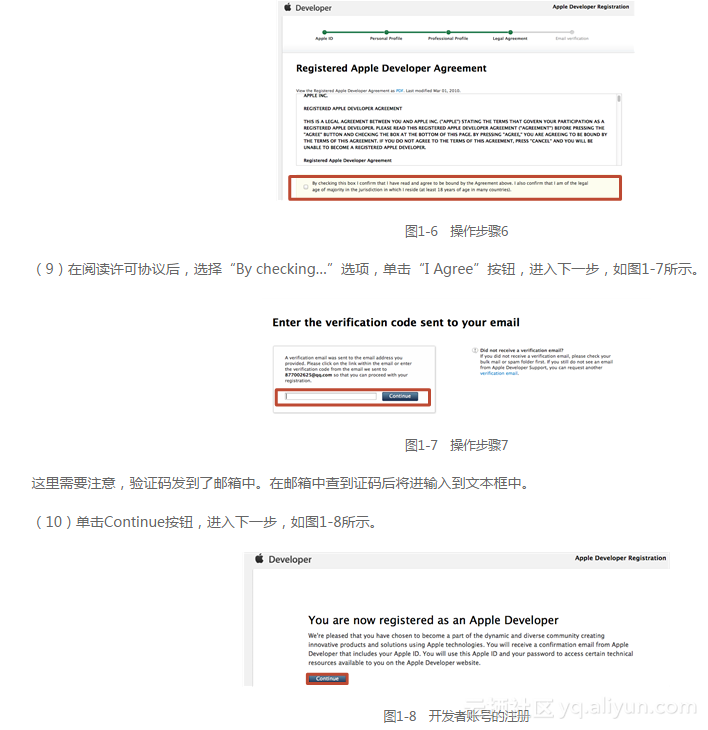
这时单击“Continue”按钮,就会有一封感谢使用Apple ID的信发到邮箱。这样,免费开发者账号就注册成功了。
1.2.2 下载安装Xcode
只有下载好Xcode开发工具,我们才可以使用Objective-C语言进行程序的开发。而下载Xcode的方法一般有两种:一种是在App Store中下载,另一种是在普通的网站上下载。下面我们将分别为大家介绍。
1.在App Store下载Xcode
注册好开发者账号以后,我们就可以到App Store中进行Xcode的下载了。下载步骤如下。
(1)单击桌面的App Store应用程序。
(2)打开App Store,在搜索栏中输入Xcode。
(3)按下回车键,就会出现搜索结果,如图1-9所示。
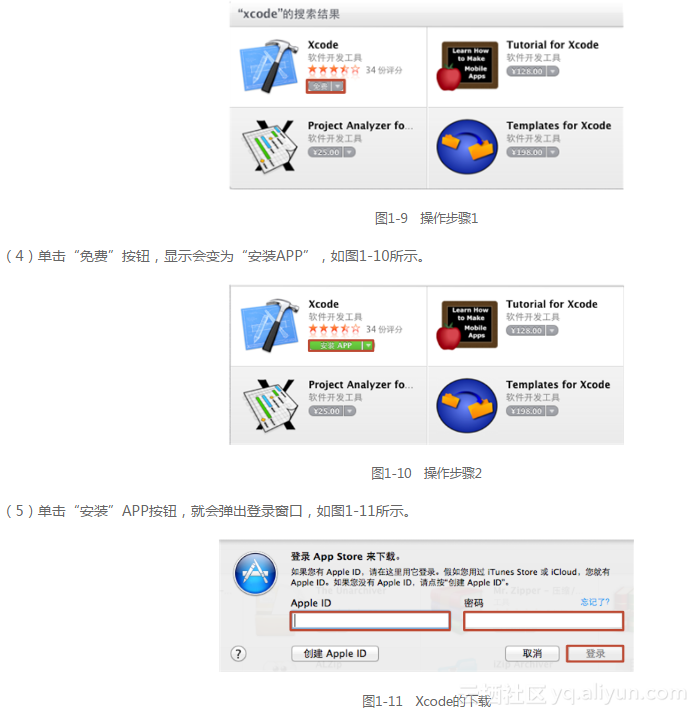
(6)输入Apple ID和密码,单击“登录”按钮,Xcode就开始下载了。这里需要注意,在App Store下载的Xcode不需要手动安装,它是会自动进行安装的。
注意注意
由于Xcode软件较大,从App Store下载需要较长的时间,对于连接App Store较慢的用户,可以考虑使用下面的方法。
2.普通网站下载Xcode
如果在下载Xcode时打不开App Store,也不用担心,因为Xcode也可以在普通的网站上下载。但是,在普通的网站下载Xcode时,Xcode是不会自动安装的,需要手动进行安装,安装过程如下。
(1)Xcode下载完成以后,单击工具栏中的“前往/电脑”命令。
(2)进入电脑,找到下载的Xcode软件,如图1-12所示。
(3)双击“Xcode”,打开Xcode的安装包,如图1-13所示。
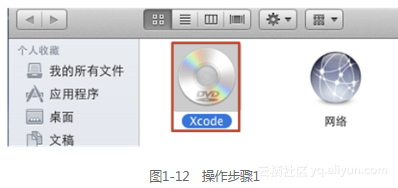
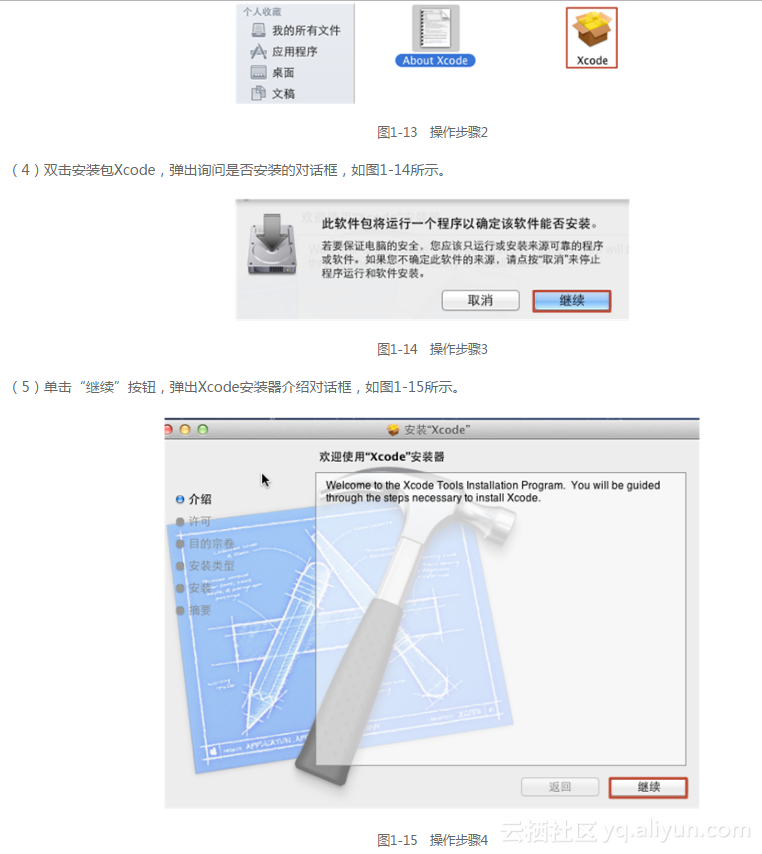
(6)单击“继续”按钮,弹出许可对话框,如图1-16所示。

(8)单击“继续”按钮,弹出“软件许可同意”对话框,如图1-18所示。
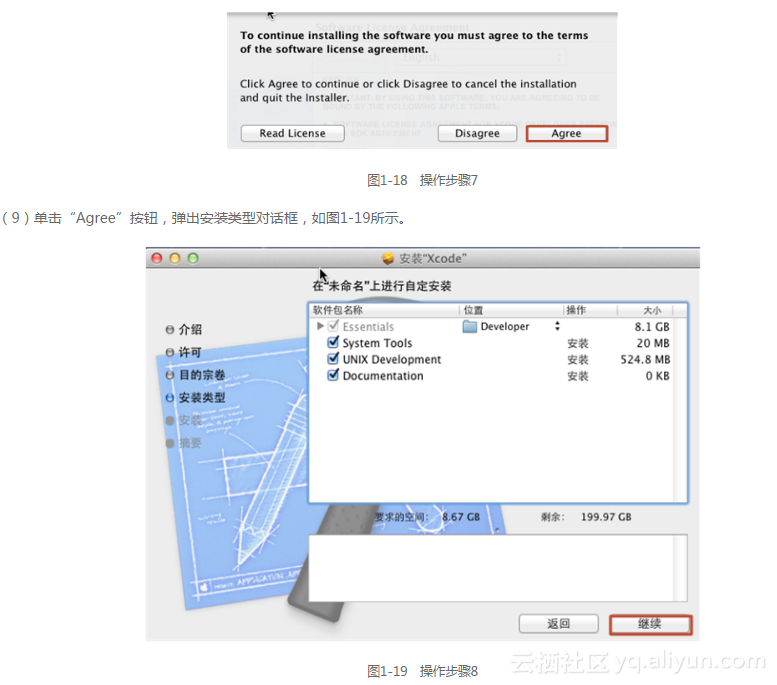
(10)选择所有安装选项,单击“继续”按钮,弹出安装对话框,如图1-20所示。
(11)单击“安装”按钮,弹出确认安装的对话框,如图1-21所示。
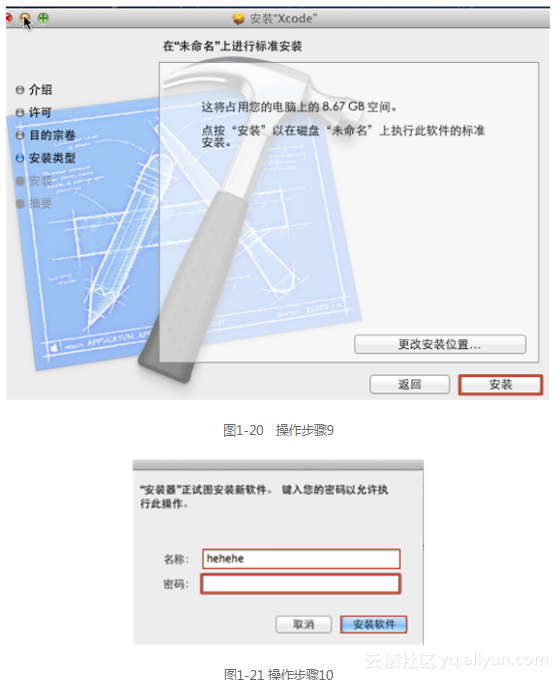
(12)输入管理员名称及密码,单击“安装软件”按钮,Xcode就开始进行安装了。
1.2.3 更新帮助文档
Xcode中最重要的一个功能就是自带了帮助文档,在开发者遇到编程问题时,可以在帮助文档中查找答案。因为文档内容经常会进行各种更新,所以我们必须要及时更新帮助文档。帮助文档的更新步骤如下。
(1)单击“Xcode”,在菜单栏中选择“Xcode|Preferences”命令。
(2)在弹出的Preferences对话框中,选择“DownLoads”选项,如图1-22所示。
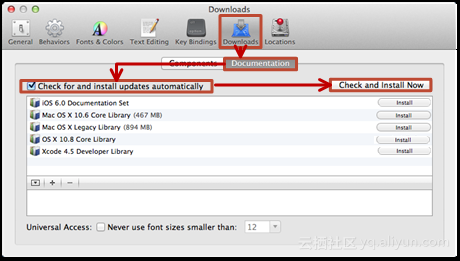
(3)选择Documentation选项,再单击“Check for and install updates automatically”选项。
(4)单击“Check and Install Now”按钮进行全部更新,也可以单击“Install”按钮进行单个更新。更新完毕以后,按钮“install”就会变为“Installed”。




















 121
121











 被折叠的 条评论
为什么被折叠?
被折叠的 条评论
为什么被折叠?








